
アイキャッチ画像??何ですかそれ、今まで一度も設定したことないです。それってやった方がいいんですか?今はブログ書くことで精一杯です・・
というブログ初心者の声に答えます!
・なんでアイキャッチ画像が必要なの?
・どうやって設定するの?
※この記事はCocoonというテーマで書いているので、他のテーマを使っている方は微妙に設定方法が違うかもしれません。
結論
ブログ初心者はアイキャッチ画像を絶対に設定しましょう!!
最初に設定方法に慣れれば、今後はやり続けるだけ。後からやるのは大変ですよー
アイキャッチ画像って何?
アイキャッチ画像とは画像を使ってブログの内容を伝える顔のようなものです。読者の目を引かせるために使います。
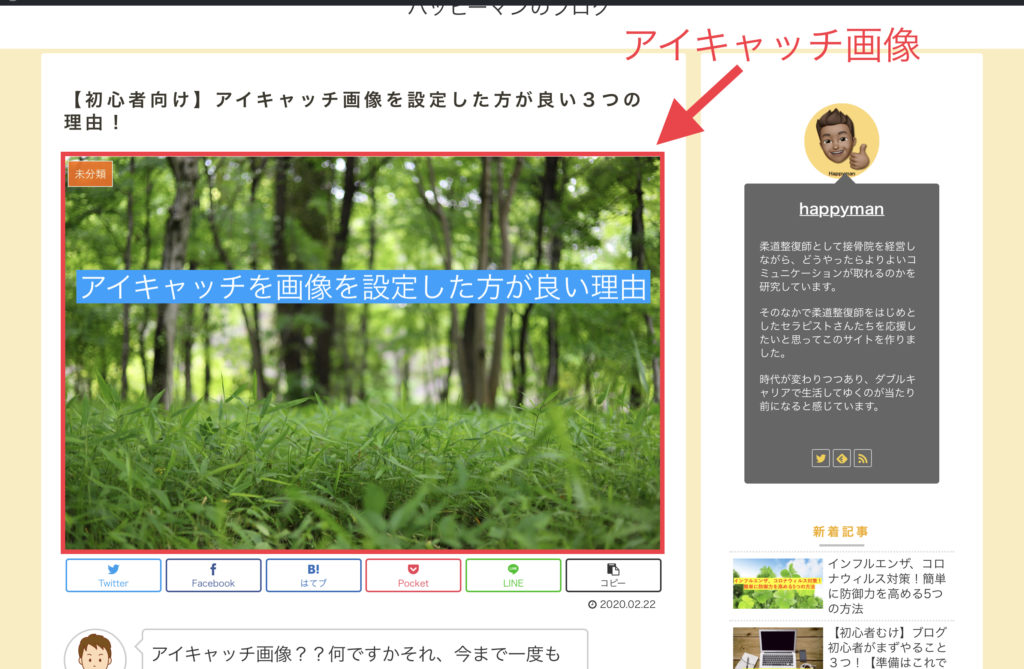
このブログでいうと赤枠の部分を指します
読者さんはパッと見て自分にとって有益かどうか?を判断するので、読者さんの目に止まるか?は読んでもらうための第一歩です。
理由1 アイキャッチがある方が印象が良い
アイキャッチあり
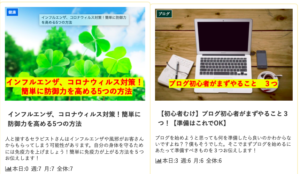
アイキャッチなし
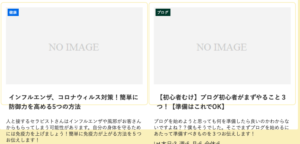
同じ記事一覧でアイキャッチ画像なしと、アイキャッチ画像ありの記事を比べてみました。
同じ内容なのにパッと見ただけでもアイキャッチがあるとだいぶ印象が良いと思いませんか?
ブログを書き始めてこれが3記事目ですが、最初の時は設定していませんでした(汗)ところが勉強してみるとアイキャッチが非常に重要だと気が付き、慌てて設定しました。
理由2 アイキャッチ画像があると目立つ!
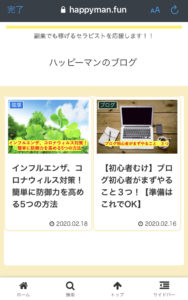 いざ設定してみると同じ文章なのに大きく雰囲気が変わりました。とにかく目立ちます(笑)
いざ設定してみると同じ文章なのに大きく雰囲気が変わりました。とにかく目立ちます(笑)
自分が誰かのブログを見た時にどっちを選ぶか?と聞かれたら僕なら迷わないで右を選びます。
人は視覚からの情報を多く受け取る傾向があるので、見た目は非常に重要ですね。よく人は見た目がいちばん!とかいうのも同じですね(たぶんw)
理由3 文字が入っていると読みたくなる!
画像そのままでもだいぶ雰囲気は出てきますが、そこにタイトル文字を入れると印象が大きく変わります。ちょっと下の写真を見てください。
文字あり

文字なし

全く同じ画像を使っていますが、パッと目に入ってくる印象が違うと思います。
どんな内容なのかがぱっとわかるので、ついつい読みたくなってしまいます(笑)
最初は画像だけでも良いと思いますが、慣れると3分くらいで文字を入れられます。簡単に画像に文字を入れる方法はこちら
アイキャッチ画像はどこに表示されるのか?
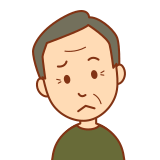
アイキャッチが重要なのは分かったけど、どこに出るの??
アイキャッチ画像が使われる場所は以下の4つです
・SNSシェア画像
・記事の一番上
・ブログカード
スマホ上での記事一覧
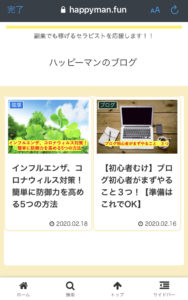
Twitter上でシェア画像

4つとも非常に重要だと思いますが、個人的には自分が書いたブログをTwitterなどで拡散するときに、アイキャッチがついていると目立つのでやってます。また他の人にもシェアしてもらいやすくなると思います(まだ未経験ですがw)
もちろん記事一覧が綺麗に見えることもとても重要だと思います。
また記事内で他の記事をブログカードとしてリンクさせる時にもアイキャッチが使われます。
アイキャッチの設定方法(Cocoon版です)
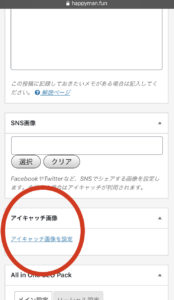
記事投稿画面の右一番下に「アイキャッチ画像」というのがあります。これをポチッとします。

画像を選択する画面が出るので、自分で入れたい画像を選びます。
なお画像のサイズですが、初心者は大き目でokと覚えておくと良いと思います。あまり細かいことに囚われず設定してみましょう。
※Cocoonでは大きめのアイキャッチ画像が推奨されています(横幅1280pxより大きめ)
まとめ
初心者は最初からアイキャッチを入れる癖をつけましょう!
画像等で目立った方がブログを見てもらえます!
あとから入れるのはとても大変です(たぶん)
早速やってみましょう!
アイキャッチ画像を加工する簡単な方法はこちら

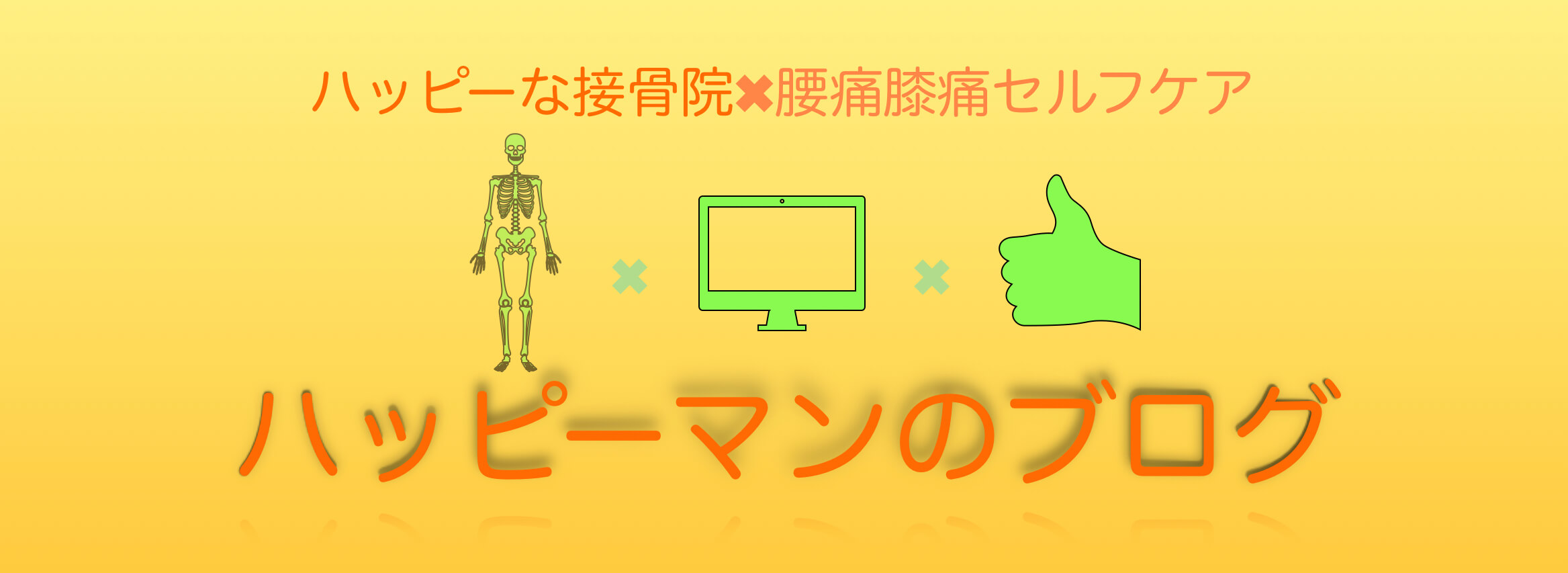

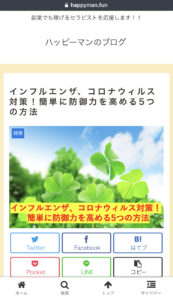
コメント
[…] アイキャッチを入れた方が良い理由はこちら […]
[…] […]
[…] アイキャッチを入れた方が良い理由はこちら […]